WordPressブログの始め方はこれだけ見ればOK。ブログを副業としていきたい20代は要チェック。副業ブログの準備はここで終わらせてしまおう。ブログ開設に必要なサーバーのレンタルが2023年6月現在は最大55% OFF(月額643円〜)でできてしまう。今のタイミングがかなりお得。
WordPressブログの始め方 〜サーバーの申し込みからログインまで〜
始め方の手順は大きく分けて以下の4つ。
- サーバーの申し込み
- WordPressのセットアップ
- SSLを設定
- ログイン
ConoHa WINGを始める1. サーバーの申し込み
サーバーはブログを保存しておく場所のこと。サーバーがあることでブログのデータが消えずに保存しておける。代表的なものでいくつかあるが、ConoHa WINGが最もおすすめ。なんと言っても、
- 料金が1番安い
- 画面の表示スピードが速く、見ている人が「動作が重い」と感じない
- 国内最大手サーバーの一つ
この3つが揃ったサーバーは他になく、迷わずConoHaでOK。他にもエックスサーバーという国内大手サーバーがあるが、ConoHaより料金が高い、、
サーバー申し込み手順
実際の申し込み手順を見ていこう。
ConoHa WING 公式サイトから、「今すぐアカウント登録」ボタンへ
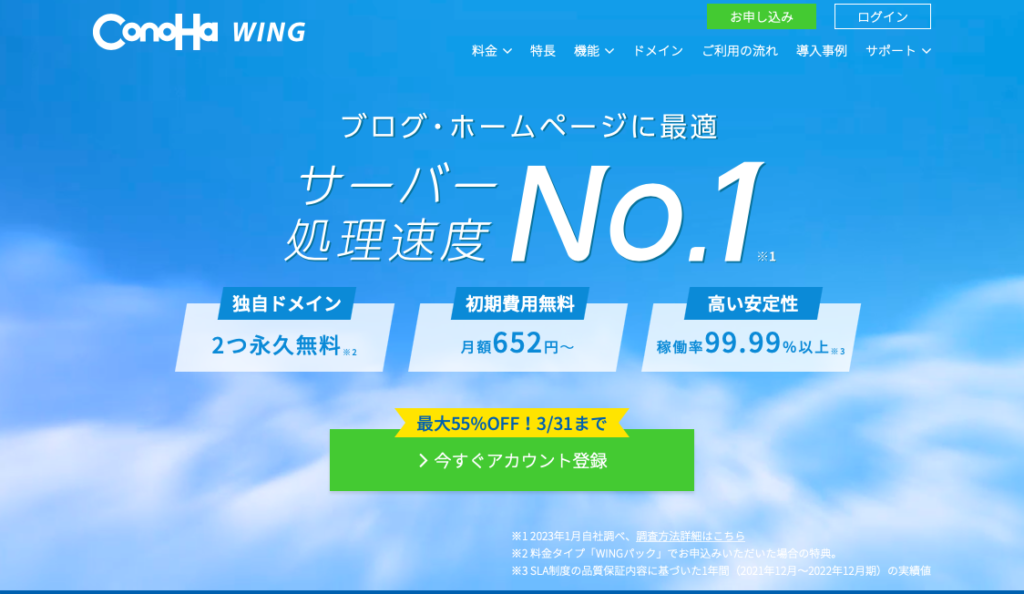
「初めてご利用の方」のメールアドレス・任意のパスワードを入力したら、「次へ」をクリック
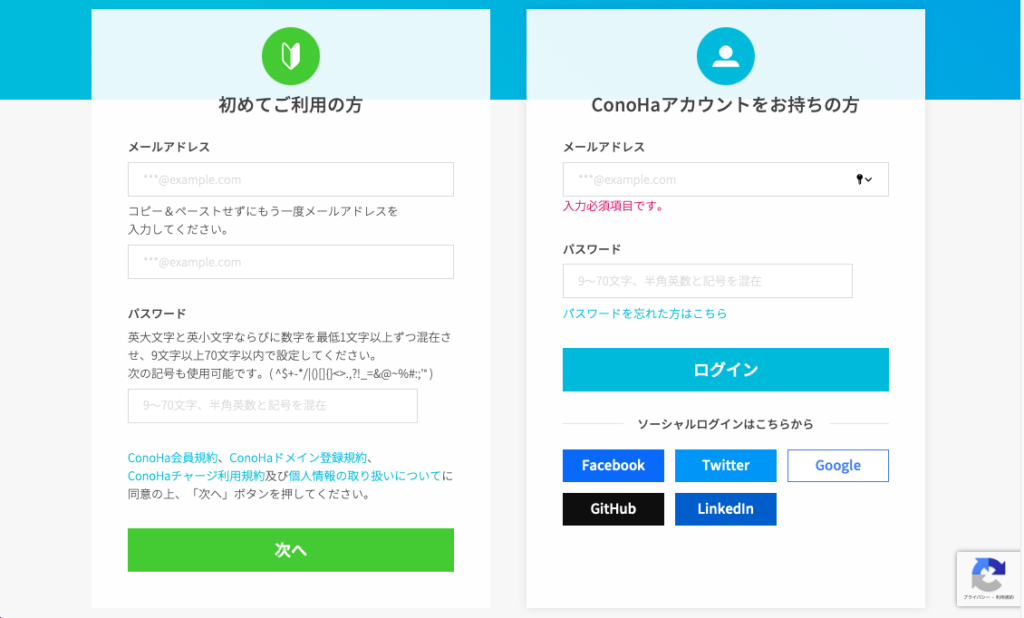
必須項目の情報を入力していこう。
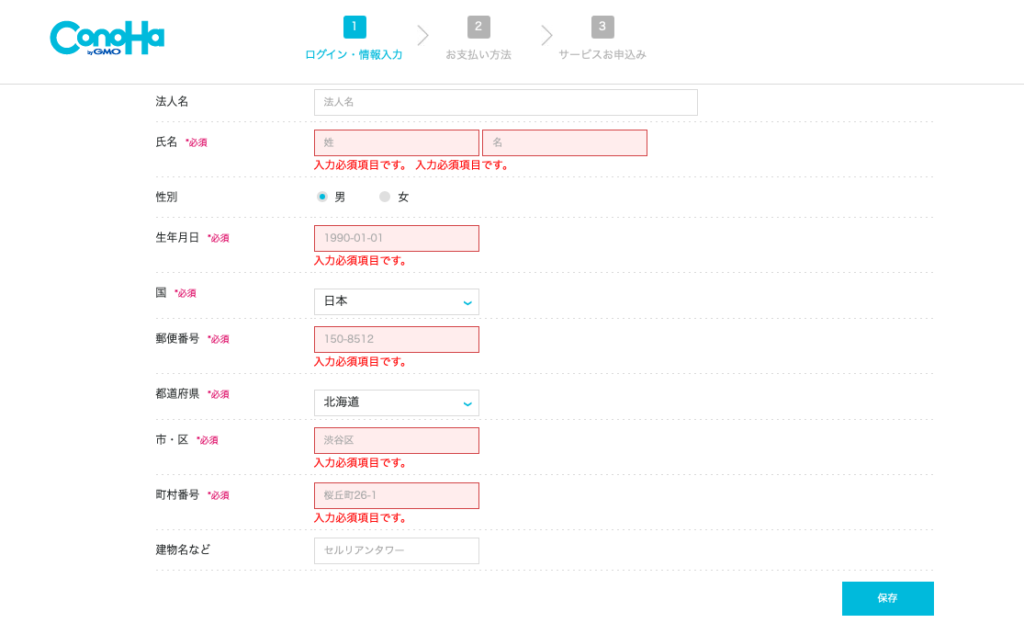
サーバープランを選ぶ。
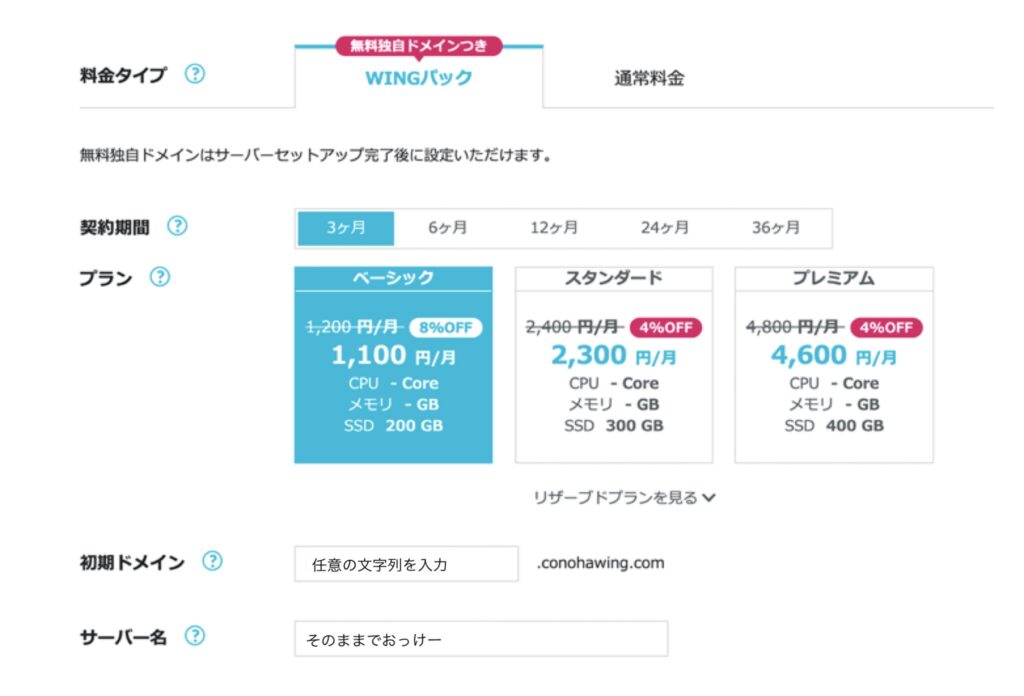
各項目は下記を参考に。
- 料金タイプ:WINGパック
- 契約期間:12ヶ月推奨(キャンペーンは12ヶ月から適用)
- プラン:ベーシック
- 初期ドメイン:好きな文字列を入力
- サーバー名:そのままでOK
12ヶ月以上のプランでキャンペーンが適用になり、お得に申し込みができる。
各期間ごとの料金は以下の通り。基本的に12ヶ月契約でOK。
- 3ヶ月契約:1,331円×3ヶ月=3,993円(8%OFF)
- 6ヶ月契約:1,210円×6ヶ月=7,260円(16%OFF)
- 12ヶ月契約:941円×12ヶ月=11,292円(35%OFF)
- 24ヶ月契約:842円×24か月=20,208円(42%OFF)
- 36ヶ月契約:652円×36か月=23,472円(55%OFF)
ConoHa WING を始める2. WordPressのセットアップ (ブログを始めるための初期準備)
難しく聞こえるWordPressのセットアップという手順、ConoHa WINGではこの手順を自動でやってくれるのでご安心。
ConoHa WINGの「かんたんセットアップ」という機能を使おう。
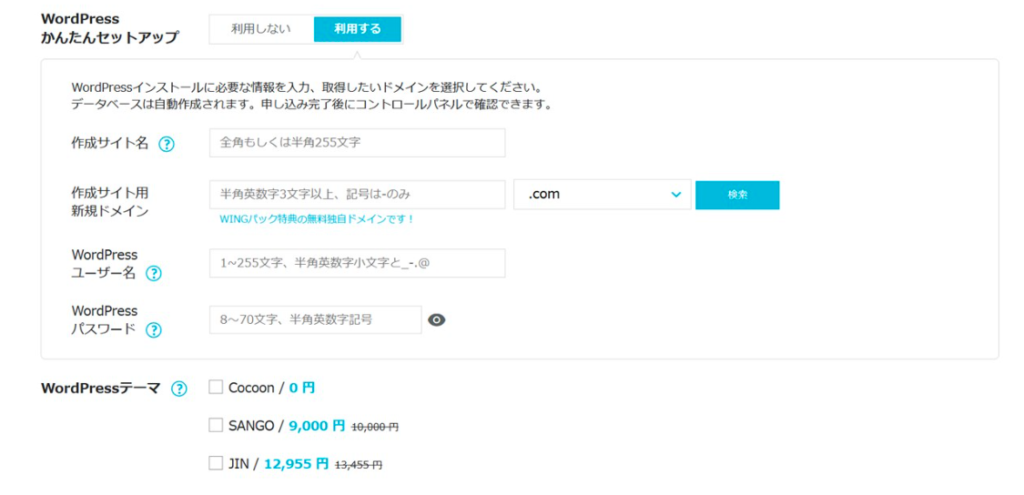
各項目は次の通り入力。
- WordPressかんたんセットアップ:「利用する」を選択
- 作成サイト名:ブログ名を入力(あとから変更可)
- 作成サイト用新規ドメイン:好きな文字列を入力(このブログでは「https://sensaigakkun.com」の黄色部分)
- WordPressユーザー名:好きな文字列を入力(名前でOK)
- WordPressパスワード:パスワードを入力
- WordPressテーマ:ここでは無料の「Cocoon」でOK
- (セットアップ方法が表示されている場合は「新規インストール」を選択)
1-7の入力ができたら「次へ」→ お客様情報を入力し「次へ」
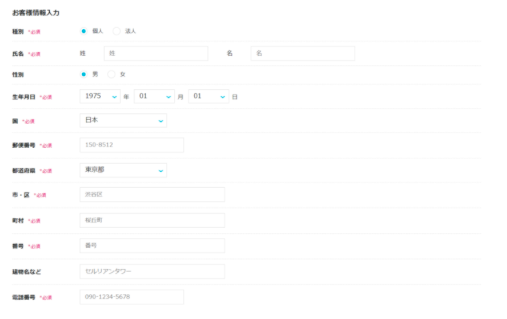
お客様情報を入力したら、SMS認証画面になるので電話番号を入れてSMS認証を行う。
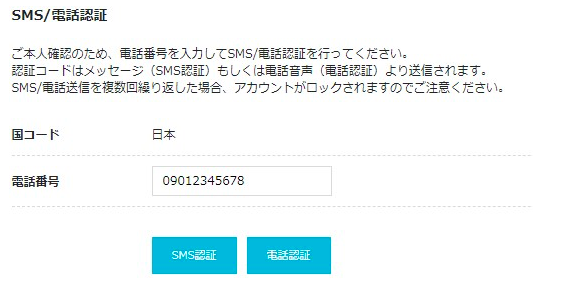
届いた認証コードを入力して「送信」すればSMS認証は完了。
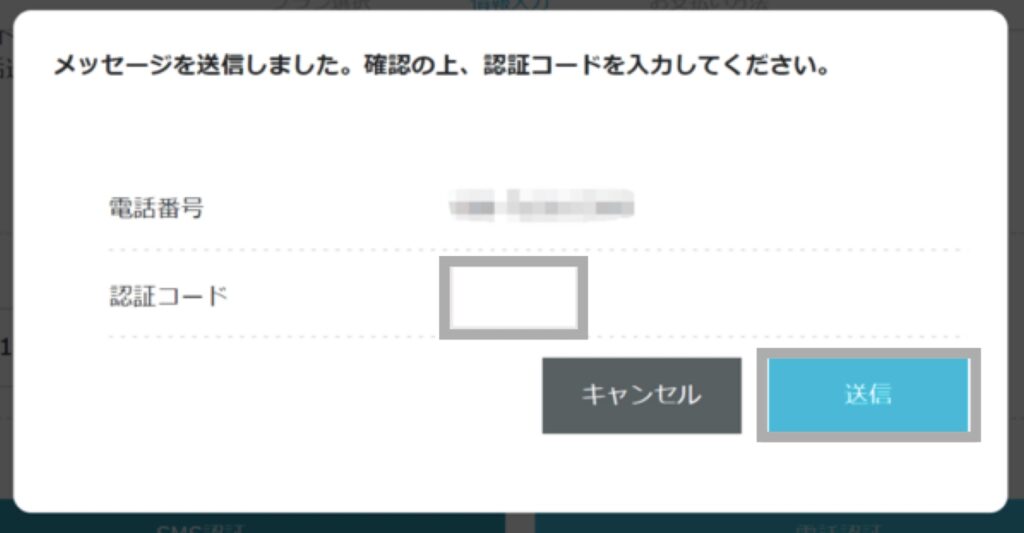
次は支払い方法。お支払い方法の画面で、クレジットカード情報を入力。
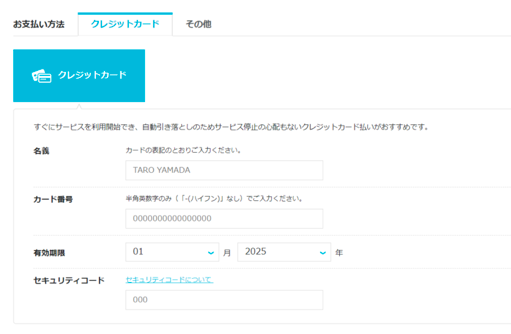
クレジットカードがない場合は「ConoHaチャージ」も利用可能。ConoHaチャージでは、
- 銀行決済(ペイジー)
- コンビニ支払い
- Amazon Pay
で支払いができる。支払い情報の入力ができたら申し込み内容を確認して「お申し込み」をクリック。
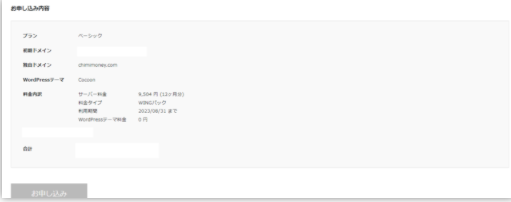
WordPressをインストールしましたと表示されれば、セットアップ(ブログを始めるための初期準備)は完了。
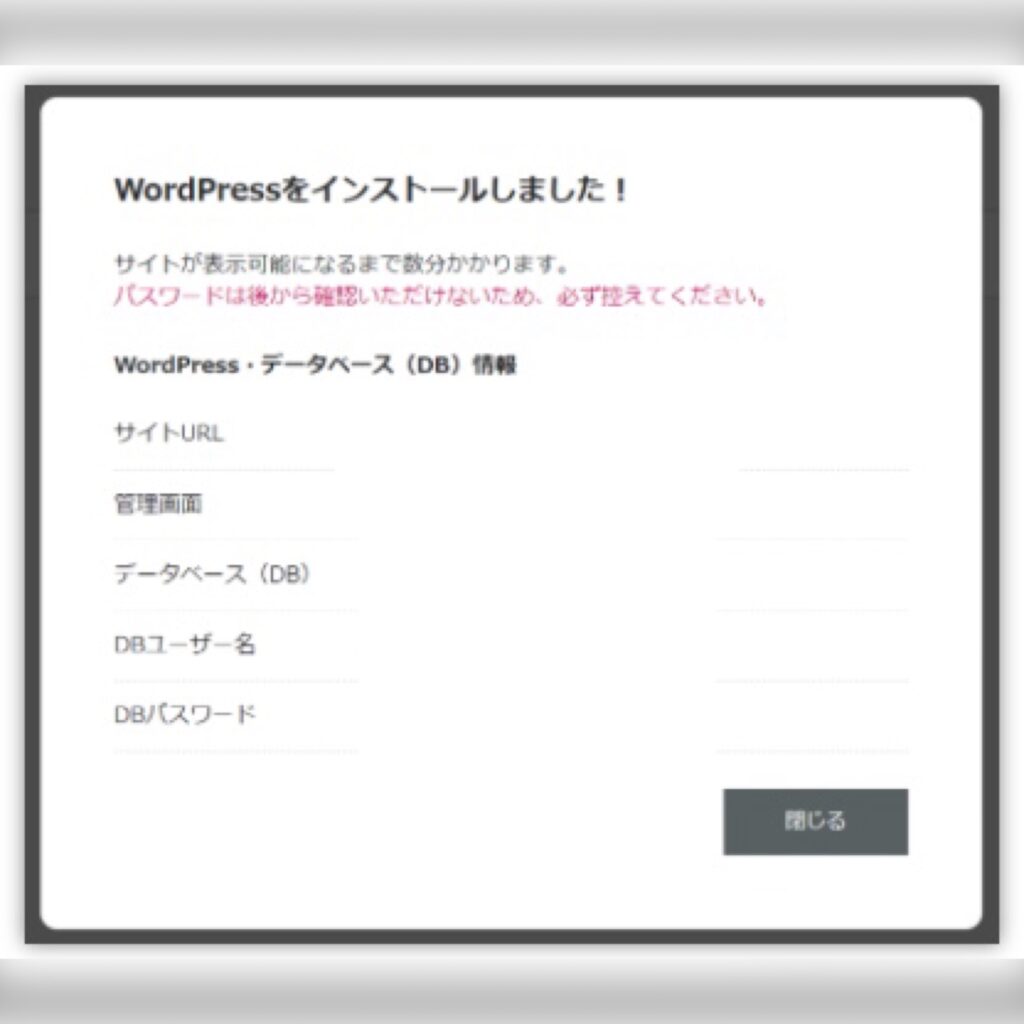
次はセキュリティの設定。(自動でやってくれるので簡単)
情報漏洩をしないために設定をしておく必要がある。
ConoHa WING を始める3. WordPressのセキュリティ設定(SSL設定)
自動で設定してくれるので、やることは30分ほど待つだけ。
サイト管理>サイト設定>SSL有効化 をクリック
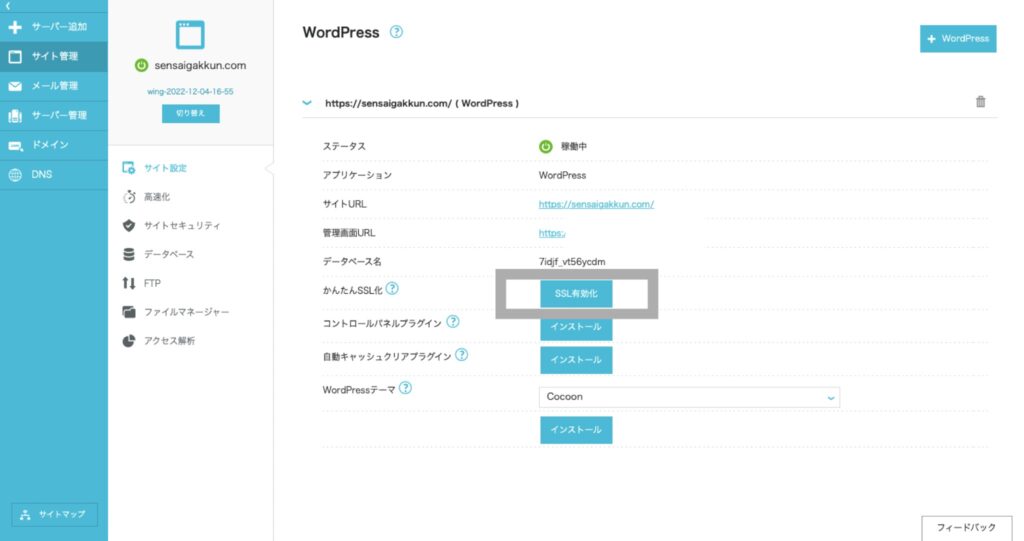
SSL有効化のボタンがクリックできないときはまだ設定中ということ。もう20-30分くらい待っていればボタンが押せるようになっているので、気長に待とう。
4. WordPressにログインしてみる
初期設定が完了したので、WordPressにログインしてみよう。ConoHaのサイト管理から管理画面URLをクリック。
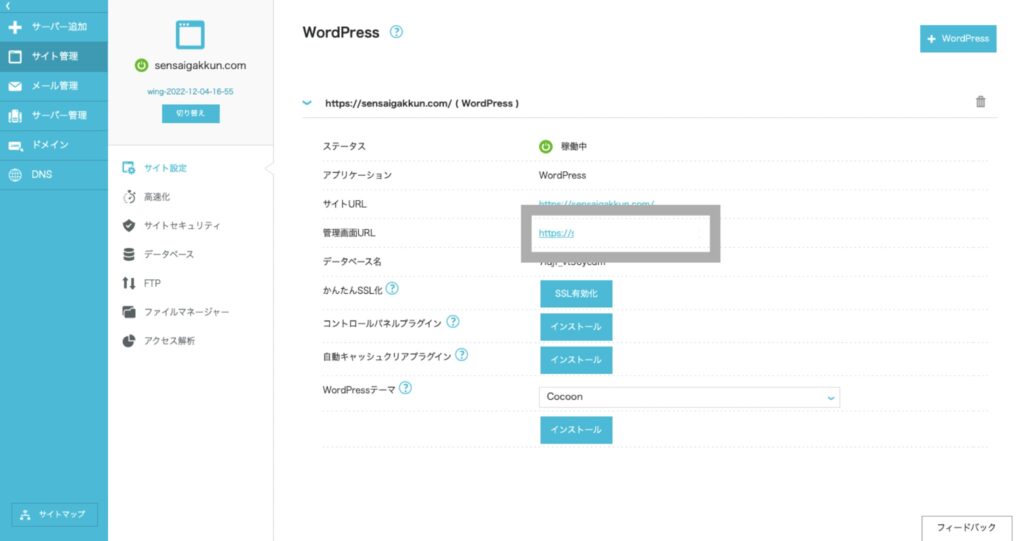
かんたんセットアップ⑤⑥で決めたユーザー名/メールアドレスとパスワードを入力してログイン。
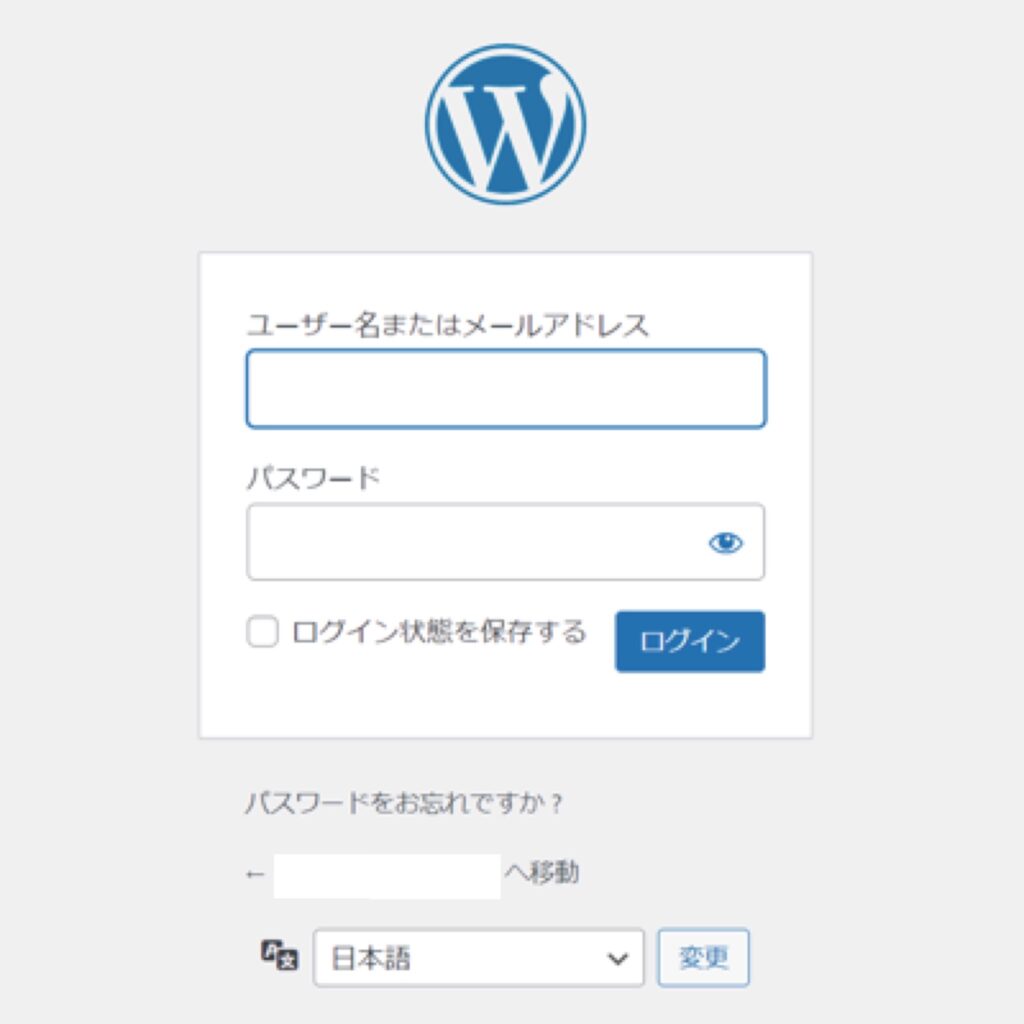
画像のように、ダッシュボード画面になればログイン完了。
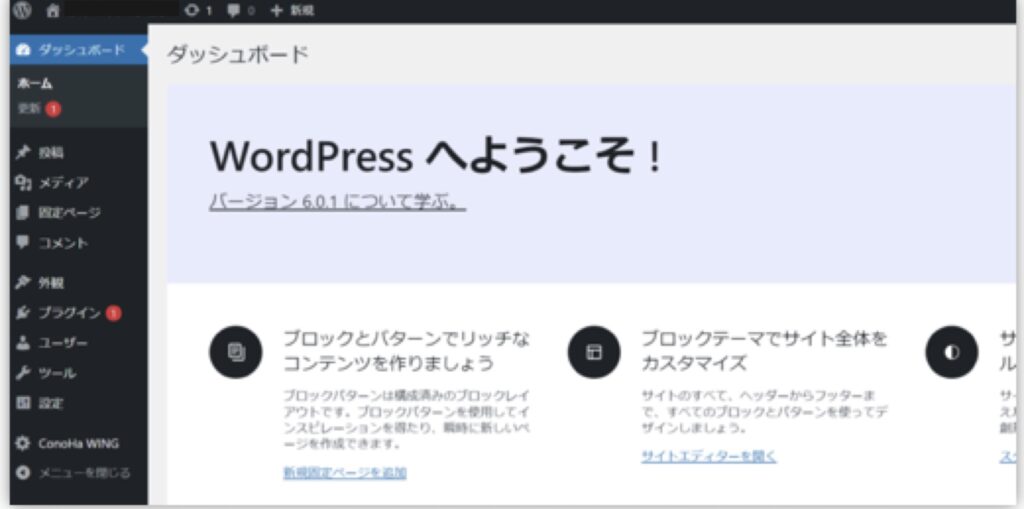
これでブログを始められるようになった。ここからは、ブログで収入を得るための最後の準備をしていこう。
ConoHa WING を始めるWordPressブログの初期設定3ステップ
ブログを始められるようにはなったが、収入を得るブログにするためにはもう一工夫。
以下の3つを設定すれば全ての準備が整うようになる。
- テーマ(ブログのデザインを編集できるツール)を導入
- ASPサイト(ブログに貼る広告を探せるサイト)に登録
- パーマリンク(書いた記事のURL)を設定
1. テーマ(ブログのデザインを編集できるツール)を導入
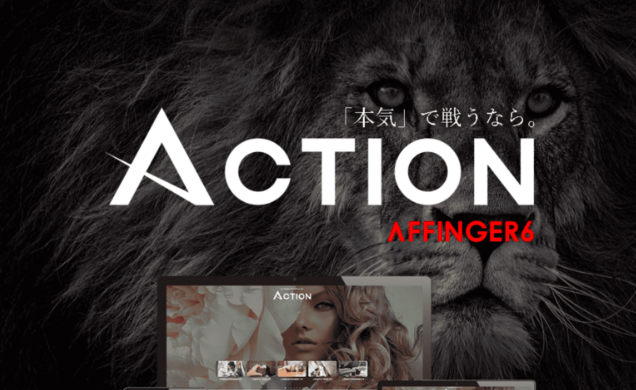
WordPressブログではデザインも自分で編集する。デザインを編集するツールには無料のものと有料のものがあるが、安定的に収入を得るためには有料のものを選ぶのが○。無料のものはデザイン・レイアウトにどうしても安っぽさや素人っぽさが出てしまい、記事の内容が伝わりづらくなってしまう。
また備わっている機能が少なく、追加でいろいろインストールしたり、設定したりなど、、、
有料のものはこれら全てのことがクリアできるようになっている。
おすすめの有料テーマは"AFFINGER6"
AFFINGER6は、
- デザインや使える機能が豊富
- 実際にブログで収入を得ているブロガーの多くが取り入れている
- ブログの収益化で最も大切な「SEO対策(検索で上位に表示させること)」
が徹底されている
など、ブログで収入を得るために必要となることがたくさん詰まっている。1つだけデメリットを挙げるとしたら、値段が¥14,800すること、、しかしこれはブログで収入を得ることを考えると、後々相殺できる。無料のテーマでの収益化はかなり難しいので、最初に有料テーマを購入して、後からそれを上回る収入を得ると考えると良いと思う。
AFFINGER6を始める2. ASPサイト(ブログに貼る広告を探せるサイト)に登録
広告を記事に貼って、読んだ人がその広告から商品を購入したり、何かに登録したりすることで記事を書いた人に紹介料のような形で還元されるようになる。これがブログで収入を得る仕組み。この広告を探すサイトがASP(Affiliate Service Provider)と言う。ASPサイトはたくさんあるが、すべて無料で登録できる。サイトによって探せる広告が異なるので、代表的なものはすべて登録しておくとGOOD。
- A8.net 広告件数が多く、さまざまなジャンルの広告を探せる
- もしも 楽天・Amazonの商品紹介の広告が便利に使える
- afb たくさんのジャンルに対応、国内最大手
- バリューコマース サポートの手厚さNo.1
- アクセストレード 金融系広告多数
- infotop ブログ関連広告や情報系広告に強み
3. パーマリンク(書いた記事のURL)を設定
ブログは記事ごとにURLがあり、このURLは自分で決めることができる。このURLを変更せずに同じもので設定しておくことで、他のWebページからのリンク切れを防いだり、Googleから認識されやすくなる(SEO対策のひとつ)などのメリットがある。記事のタイトルにあったURLにするのが基本で、WordPressブログの設定画面から編集できるようにする。
設定>パーマリンク
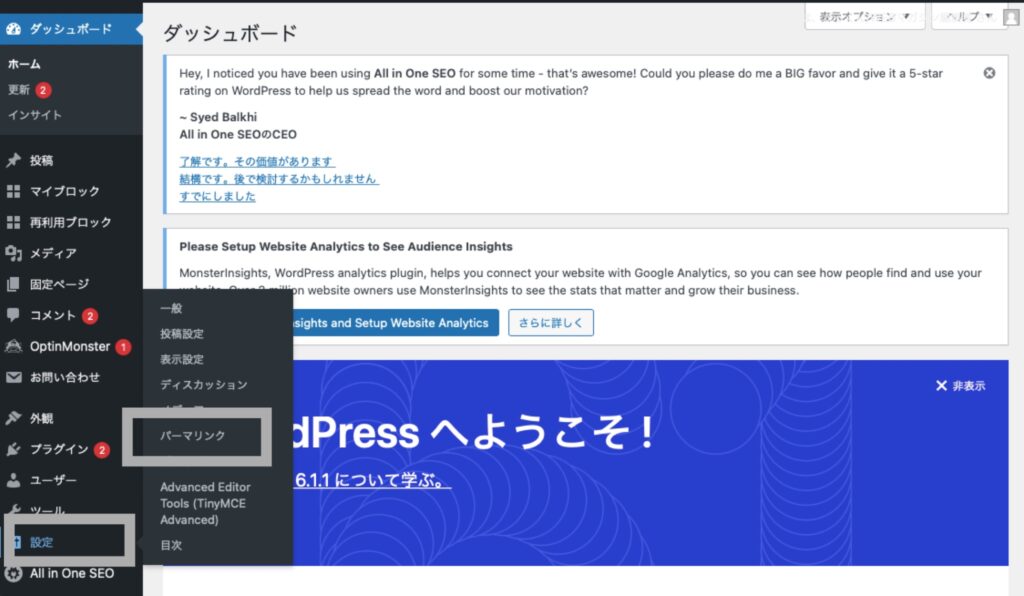
カスタム構造を選択して「/%postname%/」と入力。この文字を入力しておくことでパーマリンクを設定できるようになる。

入力したら変更を保存のクリックを忘れずに。
まとめ
これでブログで収入を得るための全ての初期設定は終わり。あとは記事を書いていくのみ。記事を書きながらデザインやブログのコンセプトを少しずつ修正していくこともできるので、まずは記事を書いてみることから始めてみよう。